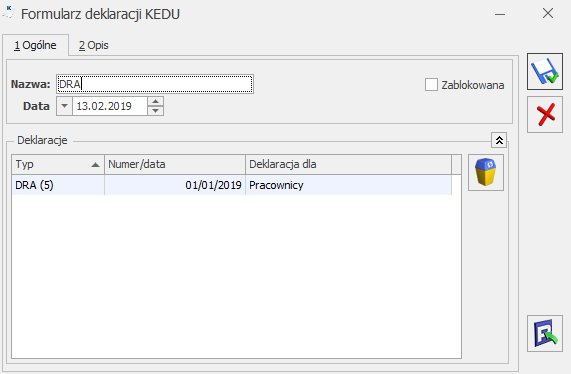Deklaracje PFRON
Funkcjonalność programu pozwala na wygenerowanie deklaracji Wn-D w formacie plików *.xml:
- Wn-D – z załącznikami INF-D-P – przekazywana do 25-go dnia miesiąca po miesiącu, którego wniosek dotyczy. Deklaracja składana w celu uzyskania dofinansowania/refundacji do wynagrodzenia pracownika.
Deklaracja PFRON dostępna jest z pozycji menu Płace i Kadry/ Deklaracje PFRON. Przygotowane w Comarch ERP Optima deklaracje można zaimportować do programu SODiR OffLine. Wszystkie wyliczenia związane z tymi deklaracjami wykonywane są na podstawie naliczonych wypłat. Deklaracje dotyczą pracowników niepełnosprawnych.
Dane dla PFRON
W celu poprawnego stworzenia deklaracji Wn-D wraz z załącznikami należy odpowiednio uzupełnić dane firmy, jak i dane kadrowe pracowników.
W konfiguracji firmy (System/ Konfiguracja/ Firma/ Płace/ Zobowiązania wobec ZUS/PFRON) należy uzupełnić następujące informacje:
- Status firmy: (Zakład Pracy Chronionej / Refundacja na podstawie art. 25 ust. 2 poniżej 25 pracowników/ Refundacja na podstawie art. 25 ust. 3a co najmniej 25 pracowników), zmiana ustawienia w polu Status jest zapisywana z datą 1-go dnia miesiąca zgodnego z miesiącem ustawionym u góry okna w momencie modyfikacji.
- Od – data, od której obowiązuje dany status. Dla baz utworzonych wersją starszą niż 15.3, ustawiony wcześniej status zostanie przy konwersji ustawiony jako obowiązujący „od zawsze”. Przy konfigurowaniu nowej bazy, a także w przypadku zmiany statusu (np. firma uzyskała w pewnym momencie status ZPChR) – po wejściu w okno Zobowiązania wobec ZUS/PFRON najpierw należy ustawić w nagłówku okna miesiąc, od którego Firma ma uprawnienia do dofinansowania danego rodzaju, a następnie w polu Status wybrać z rozwijanej listy odpowiednią opcję, po zapisaniu okna konfiguracji, pozostanie w programie informacja od kiedy firma posiada dany status. Informacja ta zadecyduje o tym, czy za dany miesiąc wygeneruje się deklaracja WN-D z załącznikami – musi być inny niż „Pracodawca, któremu nie przysługuje dofinansowanie”. Wpłynie też na zawartość utworzonej deklaracji – zależnie od aktualnego na dany miesiąc statusu – wyliczenie wymiarów etatu na INF-D-P będzie takie jak dla ZPChr, albo takie jak dla otwartego rynku. Zapisanie poprawnie daty „Od” dla statusu uprawniającego do dofinansowania jest również istotne dla wyliczenia średniego stanu zatrudnienia z 12 miesięcy na WN-D.
- Numer pracodawcy w rejestrze PFRON,
- Identyfikator adresu PFRON – wymagany w danych nagłówkowych deklaracji WN-D – należy w nim wpisać numer zgodny z wpisanym w aplikacji SODiR Offline w polu Identyfikator adresu beneficjenta w „Ekranie konfiguracji”,
- Dane osoby odpowiedzialnej za kontakt z PFRON,
- Rodzaj działalności wg PKD – wymagany w danych nagłówkowych deklaracji WN-D.
- Pełnomocnik – w grupie 'Refundacja składek ZUS/ dofinansowanie z PFFON’ znajduje się domyślnie puste pole Pełnomocnik. Można tu wprowadzić nazwę Pełnomocnika do PFRON. Aby prawidłowo zaimportować deklarację WN-D z załącznikami do programu SODiR Offline nazwa musi być zgodna z odnotowaną w polu Nazwa pełnomocnika w Ekranie konfiguracji w SODiR OffLine.
Formularz danych kadrowych pracownika powinien mieć wypełnione poniższe informacje, aby prawidłowo powstały załączniki do deklaracji:
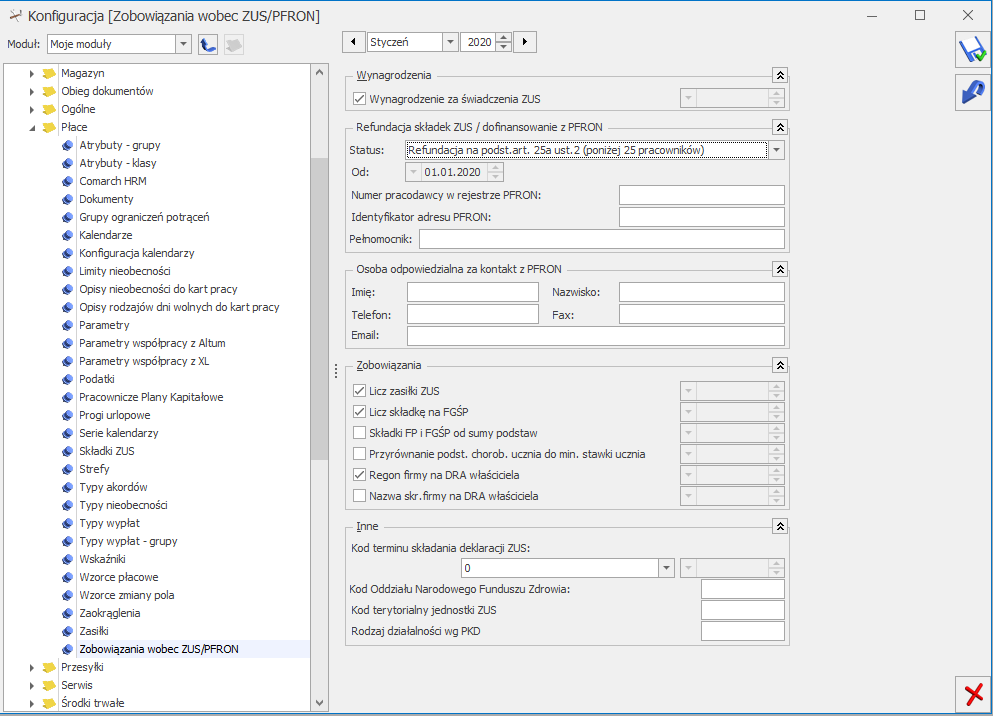
- PESEL – w przypadku, gdy pracownik nie posiada numeru PESEL, należy uzupełnić numer dowodu osobistego.
- Nazwisko i imiona,
- Pełne dane adresowe pracownika,
- Datę zatrudnienia,
- Wymiar etatu,
- Stopień niepełnosprawności.
Schorzenia – na formularzu pracownika z pozycji listy rozwijanej (ikona członków rodziny ![]() ) istnieje możliwość odnotowania schorzeń pracownika. Przy każdym dodawanym schorzeniu istnieje możliwość odnotowania szczególnego charakteru schorzenia oraz jego symbolu. Dodatkowo odnotowując schorzenie konkretnemu pracownikowi, obowiązkowo rejestrujemy, w jakim okresie występuje to schorzenie (lub – od kiedy trwa).
) istnieje możliwość odnotowania schorzeń pracownika. Przy każdym dodawanym schorzeniu istnieje możliwość odnotowania szczególnego charakteru schorzenia oraz jego symbolu. Dodatkowo odnotowując schorzenie konkretnemu pracownikowi, obowiązkowo rejestrujemy, w jakim okresie występuje to schorzenie (lub – od kiedy trwa).
Dodatkowo, na zakładce Inne informacje przed wygenerowaniem INF-D-P należy wypełnić pola:
- Wykazywać na deklaracji PFRON pełne dane adresowe (domyślnie nie jest zaznaczone), ponieważ obowiązek wykazania pełnego adresu pracownika występuje wyłącznie w przypadku składania INF-D-P za pracownika niepełnosprawnego po raz pierwszy oraz gdy wykazane dane uległy zmianie w jednej lub więcej pozycji od 7 do 16 (INF-D-P).
- Dofinansowanie stanowi pomoc publiczną (domyślnie zaznaczona).
- Zatrudnienie pracownika związane ze wzrostem netto zatrudnienia (domyślnie bez zaznaczenia).
- Zatrudnienie w wyniku rozwiązania umowy z przyczyn innych niż art.26b ust.4 lub 5 (domyślnie niezaznaczona).
Po uzupełnieniu (sprawdzeniu) informacji zawartych w Konfiguracji i na formularzach danych kadrowych pracowników można przejść do naliczania wypłat i wygenerowania pliku z deklaracją dla PFRON.
Przygotowanie deklaracji WN-D
Deklaracje przygotowuje się z poziomu Płace i Kadry/ Deklaracje PFRON :
- Bezpośrednie kliknięcie ikony plusa domyślnie dodaje WN-D w wersji zgodnej z aktualną wersją SODiR OffLine. Pojawi się formularz obliczeniowy deklaracji WN-D. Należy uzupełnić:
- Rodzaj informacji (zwykła, korygująca),
- Datę wypełnienia,
- Miesiąc i rok, za który składana jest deklaracja WN-D.
![]() dostępna jest zarówno aktualnie obowiązująca wersja deklaracji WN-D, jak i poprzednie wersje.
dostępna jest zarówno aktualnie obowiązująca wersja deklaracji WN-D, jak i poprzednie wersje.
- Wstawiać NIP pracownika na INF-D-P – domyślnie nie jest zaznaczony. Ustawienie parametru przed przeliczeniem deklaracji decyduje o zawartości plików xml z załącznikami INF-D-P:
- jeśli parametru nie zaznaczono – załączniki INF-D-P nie zawierają numerów NIP pracowników (identyfikatorem jest tylko PESEL),
- jeśli parametr zaznaczono – załączniki INF-D-P zawierają numery NIP pracowników (oprócz numeru PESEL), czyli zawierają takie same dane identyfikacyjne, jakie były wymagane we wcześniejszej wersji SODiR OffLine (od wersji 8.94 nie wymaga, ale dopuszcza wpisanie numeru NIP pracownika na INF-D-P).
- Następnie przyciskiem pioruna obliczamy deklarację.
- Pojawi się pytanie: „Przeliczenie deklaracji spowoduje przeliczenie i zapisanie wszystkich załączników oraz zamknięcie okna. Operacji nie można anulować. Czy kontynuować?”. Po zatwierdzeniu pytania (TAK) aktywna staje się ikona zapisu obliczonej deklaracji do pliku
- Deklarację eksportuje się do wskazanego katalogu na dysku. Najlepiej zapisywać bezpośrednio do folderu Import w katalogu programu SODiR OffLine.
- Po zakończeniu importu, w folderze Import pojawią się pliki *.xml. Plik zapisywany jest pod nazwą wnd6_mm‑rrrr, gdzie:
- Wnd6 jest stałym ciągiem znaków,
- mm-rrrr (miesiąc-rok) wskazują na miesiąc i rok z deklaracji, np. Wn-D za marzec 2015 zostanie zapisany do pliku o nazwie wnd6_03-2015.xml.
- Załączniki indywidualne dla pracowników eksportowane z nazwami, czyli infdp8_mm-rrrr_PESEL.
- Ostatecznie obliczoną deklarację WN-D zapisuje się ikonką dyskietki
Pozycja 1 „Rodzaj dokumentu” – jeśli przy generowaniu deklaracji WN-D wybrano rodzaj „Zwykła”, to w poz.1 będzie zaznaczona opcja 2 „Dotyczący miesięcznego dofinansowania”; jeśli wybrano rodzaj „Korygująca” to będzie zaznaczona opcja 3 „Korygujący”. W przypadku składania deklaracji przez firmę po raz pierwszy, należy po zaimportowaniu do SODiR OffLine zaznaczyć na WN-D opcję 1 „Zgłoszeniowy”.
Pozycja 5 „Pełna nazwa” – wykazywana jest tylko pełna nazwa na deklaracji, pobierana z Konfiguracji/ Firma/ Dane firmy/ PIT-4R, CIT-8/ pole Nazwa na deklaracjach PFRON. Zrezygnowano z wykazywania nazwy skróconej na deklaracji WN-D.
Pozycja 6-9 – nie są wypełniane automatycznie przez program Comarch ERP Optima.
Pozycja 13 „Należna kwota dofinansowania” nie jest wypełniana automatycznie. SODiR OffLine wylicza automatycznie kwoty dofinansowania na załącznikach INF-D-P dla poszczególnych pracowników. Po zaimportowaniu deklaracji do SODiR Offline należy z poziomu Listy WN-D wygenerować „Raport INF-D-P” dla deklaracji za dany miesiąc i kwotę do wpłaty z podsumowania tego raportu przepisać do pozycji 13 na WN-D.
Pozycja 25 „Pełnomocnik” – pozycja na deklaracji WN-D, jej podstawianie w pliku xml jest zależne od wypełnienia informacji o pełnomocniku w konfiguracji firmy (System/ Konfiguracja/ Firma/ Płace/ Zobowiązania wobec ZUS/PRON):
- jeśli pole Pełnomocnik w Konfiguracji nie jest uzupełnione, to w pliku xml zapisuje się czyPelnomocnik=”N” (deklaracja bez pełnomocnika),
- jeśli pole Pełnomocnik w Konfiguracji jest uzupełnione, to w pliku xml zapisuje się czyPelnomocnik=”T” (deklaracja z pełnomocnikiem), dodatkowo nazwa pełnomocnika z Konfiguracji firmy wstawiana jest do pola nazwaPelnomocnika=””.
Pozycja 35 „Status pracodawcy” – pozycja na deklaracji WN-D, która jest wypełniana automatycznie na podstawie danych zawartych w konfiguracji Firma/ Płace/ Zobowiązania wobec ZUS/PFRON. Jeżeli ustawiono ‘Status Zakładu Pracy Chronionej’ to w pozycji 35 deklaracji Wn-D zaznaczany jest ![]() w przypadku zaznaczenia w konfiguracji programu Comarch ERP Optima opcji różnej od Zakład Pracy Chronionej na deklaracji Wn-D status pracodawcy wykazywany jest jako
w przypadku zaznaczenia w konfiguracji programu Comarch ERP Optima opcji różnej od Zakład Pracy Chronionej na deklaracji Wn-D status pracodawcy wykazywany jest jako ![]() .
.
Pozycja 36 „Liczba osób niepełnosprawnych nowo zatrudnionych w okresie sprawozdawczym” – wstawiana jest suma wymiarów etatu nowo zatrudnionych pracowników, czyli takich, którzy na załączniku INF-D-P w pozycji 33 mają datę zatrudnienia przypadającą w miesiącu deklaracji. Wymiar etatu pracownika odczytywany jest na ostatni dzień miesiąca, za który jest liczona deklaracja (bez pomniejszenia proporcjonalnie do okresu zatrudnienia).
Pozycje 37 i 38 „Stan zatrudnienia w okresie sprawozdawczym”: „Ogółem” i „Osoby niepełnosprawne”‑ zatrudnienie w przeliczeniu na pełne etaty liczone zgodnie z art.21 i 28 ust.3 i 4 ustawy o rehabilitacji (analogicznie jak na wydruku „Struktura – raport pomocniczy do Wn-D” dostępnym z Listy pracowników).
Pozycje 39 i 40 „Bieżący stan zatrudnienia w okresie sprawozdawczym”: „Ogółem” i „Osoby niepełnosprawne” ‑przeciętny miesięczny stan zatrudnienia ustalony w przeliczeniu na pełny wymiar czasu pracy na podstawie art.2 pkt 13 rozporządzenia Komisji (WE) nr 800/2008 oraz art. 5 załącznika nr 1 do tego rozporządzenia (analogicznie jak na wydruku „Struktura – raport pomocniczy do Wn-D (rozp. WE)).
Pozycje 41 i 42 „Średni stan zatrudnienia za 12 miesięcy poprzedzających…”: „Ogółem” i „Osoby niepełnosprawne” – wyliczane jako 1/12 przeciętnych miesięcznych zatrudnień, liczonych jak dla pozycji 39 i 40 z 12 miesięcy poprzedzających miesiąc deklaracji. W związku ze zmianami w przepisach dotyczącymi deklaracji PFRON na deklaracji WN-D utworzonej w wersji 6, czyli w formacie obowiązującym za okresy sprawozdawcze począwszy od stycznia 2015 r. pozycje 41 i 42 nie są wyliczane automatycznie.
Oświadczenie pracodawcy do deklaracji WN-D – domyślnie nie jest zaznaczone żadne z pól w tej sekcji. W razie potrzeby należy ręcznie zaznaczyć odpowiednie pola po zaimportowaniu deklaracji do SODiR OffLine.
INF-D-P – imienne załączniki
Deklaracja INF-D-P – załącznik imienny – w wersji 6, przy eksporcie z Comarch ERP Optima jest zapisywana w pliku o nazwie infdp8_mm-rrrr_PESEL.xml. Przykładowo deklaracja za marzec 2015 dla pracownika mającego numer PESEL 99121304720 zapisze się w pliku infdp8_03-2011_99121304720.xml.
Dla pracownika będącego osobą niepełnosprawną, którego data zatrudnienia (wykazywana na INF-D-P) przypada w zakresie od 2009r.:
- zawsze generujemy INF-D-P w miesiącu zatrudnienia,
- nie jest generowany załącznik INF-D-P za kolejne miesiące, jeśli w jego danych kadrowych aktualnych na dany miesiąc:
- zaznaczone są na Formularzu danych kadrowych pracownika, zakładka Inne informacje: Dofinansowanie stanowi pomoc publiczną i Zatrudnienie w wyniku rozwiązania umowy z przyczyn innych niż art.26b ust.4 lub 5,
- nie jest zaznaczone Zatrudnienie pracownika związane ze wzrostem netto zatrudnienia.
Pozycje 7-16 w sekcji „Dane ewidencyjne i adresowe” – wypełnianie tylko jeśli jest zaznaczona flaga Wykazywać na deklaracji PFRON pełne dane adresowe w zapisie historycznym pracownika aktualnym na miesiąc, za który liczymy deklarację.
Pozycja 18 „Okres wypłaty wynagrodzenia” – wstawiany jest miesiąc zgodny z miesiącem deklaracji na jaki wchodzi ostatnia wypłata pracownika za okres sprawozdawczy; na deklaracji za miesiąc 3/2011 ustawi się 03-2011, jeśli całość wynagrodzenia za marzec wypłacono w marcu (miesiąc deklaracji 3/2011), lub 04-2011, jeśli wynagrodzenie za marzec wypłacono z przesunięciem, np. 8-go kwietnia (miesiąc deklaracji 4/2011).
Pozycje 21-44 „Przeciętny miesięczny wymiar czasu pracy” uwzględniający stopień i rodzaj niepełnosprawności oraz okres z ustalonym prawem do emerytury. Przeciętny miesięczny wymiar czasu pracy ustalany jako iloczyn wymiaru czasu pracy pracownika oraz ilorazu liczby dni wliczania do stanu zatrudnienia osób niepełnosprawnych i liczby dni w okresie sprawozdawczym.
Pozycja 45 „Zatrudnienie od dnia” – podstawiana bieżąca data zatrudnienia.
Pozycja 46 „Dofinansowanie stanowi pomoc publiczną” – zależne od parametru Dofinansowanie stanowi pomoc publiczną na formularzu pracownika; jeśli parametr zaznaczony – wstawiane „Tak”, jeśli jest niezaznaczony wstawiane „Nie”.
Pozycje 47-48 „Pracownik zatrudniany u pracodawcy wykonującego działalność gospodarczą” oraz „Pracownik zatrudniany w warunkach efektu zachęty” wypełniana są automatycznie z ustawieniem na „Tak”.
Pozycja 52 „Koszty płacy”– wykazywana jest wartość brutto wypłat pracownika powiększona o składki ZUS finansowane przez pracodawcę (składki: emerytalna, rentowa, wypadkowa, FP i FGŚP); uwzględniane są tylko te elementy wypłat, które w definicji typu wypłaty mają zaznaczony parametr Wliczaj do wynagrodzenia na deklaracji PFRON.
Pozycje 49 i 53 „Kwota pomocy publicznej i pomocy de minimis otrzymanej (…)” oraz „Pomniejszenia” domyślnie nie są wypełniane; w razie potrzeby należy ręcznie wpisać te kwoty po zaimportowaniu deklaracji do SODiR OffLine.
Pozycje 50, 51, 54 i 55 – kwoty są wyliczane automatycznie przez SODiR OffLine po zaimportowaniu deklaracji.
Podstawa prawna:
Rozporządzenie Ministra Pracy i Polityki Społecznej z dnia 23 grudnia 2014 r. w sprawie miesięcznego dofinansowania do wynagrodzeń pracowników niepełnosprawnych (Dz.U z 2014 r., poz. 1988).
Art. 2 pkt 13 rozporządzenia Komisji (WE) nr 800/2008 z dnia 6 sierpnia 2008 r. oraz art. 5 załącznika nr 1 do tego rozporządzenia.
Uwagi do deklaracji PFRON
W definicji typów wypłat Konfiguracja/ Firma/ Płace/ Typy wypłat znajduje się parametr Wliczaj do wynagrodzenia na deklaracji PFRON. Ma znaczenie przy obliczaniu deklaracji WN-D (INF-D-P). Składniki wynagrodzenia, które mają zaznaczony ten parametr i naliczone są od nich składki ZUS uwzględniane są w polu 52 (Koszty płacy).
Import do SODiR OffLine
W celu zaimportowania deklaracji WN-D z załącznikami należy uruchomić program SODiR OffLine, z menu Import należy wybrać plik, wygenerowany i zapisany wcześniej w katalogu programu SODiR – Import.
Widoczny będzie tylko plik wnd6_mm-rrrr.xml, ponieważ INF-D-P stanowią załączniki do tej deklaracji.
Po zaimportowaniu plików *.xml do programu SODiR Offline Użytkownik jest zobowiązany do wypełniania brakujących pól.
Struktura zatrudnienia PFRON – raport pomocniczy
Z Listy pracowników (Kadry) na pasku zadań dostępna jest ikona  , z menu wydruków należy wybrać sekcję Struktura zatrudnienia /Struktura zatrudnienia PFRON.
, z menu wydruków należy wybrać sekcję Struktura zatrudnienia /Struktura zatrudnienia PFRON.
Jest to raport struktury zatrudnienia dla pracodawców zobowiązanych do wpłat na PFRON. Zatrudnienie w przeliczeniu na pełne etaty liczone jest zgodnie z rozporządzeniem Ministra Pracy i Polityki Socjalnej w sprawie wzorów deklaracji składanych Zarządowi PFRON.
Zgodnie z art.21 ust.5 Ustawy z dnia 27 sierpnia 1997r. o rehabilitacji zawodowej i społecznej oraz zatrudnianiu osób niepełnosprawnych do struktury zatrudnienia nie wliczamy osób niepełnosprawnych przebywających na urlopach bezpłatnych (kod 111, 112) oraz osób pełnosprawnych, zatrudnionych:
- na podstawie umowy o pracę w celu przygotowania zawodowego,
- przebywających na urlopach wychowawczych (kody 121,122),
- przebywających na urlopach rodzicielskich (kod 319),
- nieświadczących pracy w związku z odbywaniem służby wojskowej albo służby zastępczej (kod 350),
- nieświadczących pracy w związku z uzyskaniem świadczenia rehabilitacyjnego (kody 321, 322),
- przebywających na urlopach bezpłatnych (kod 112).
W programie jest możliwość opcjonalnego wykazywania nakładców w strukturze zatrudnienia PFRON. W parametrach przed wydrukiem można ustawić, czy nakładcy mają być uwzględniani w strukturze zatrudnienia PFRON.
Struktura zatrudnienia – wydruki
Wydruki struktury zatrudnienia: miesięcznej, kwartalnej, półrocznej, rocznej pozwalają sprawdzić, ile osób jest zatrudnionych na etacie (w tym uczniowie). Ograniczeniem są:
- data zatrudnienia / zwolnienia wpisana w etacie,
- kod tytułu ubezpieczenia.
Natomiast struktury PFRON i dla ZPChr wyliczają stan zatrudnienia zgodnie z Ustawą o rehabilitacji osób niepełnosprawnych. Poza datami zatrudnienia i zwolnienia ma więc dodatkowo znaczenie stopień niepełnosprawności pracownika, rodzaj zatrudnienia i odnotowane nieobecności.
Na tych raportach w stanie zatrudnienia na dany dzień są pomijane osoby niebędące niepełnosprawnymi jeśli:
- są uczniami (a nie pracownikami),
- są pracownikami, ale mają nieobecność wykazywaną na deklaracji z kodami: 112, 121, 122, 321, 319, 322, 350.
W przypadku urlopów bezpłatnych ma więc znaczenie, czy wpisano nieobecność z kodem 111 (urlop bezpłatny na wniosek pracownika) czy z kodem 112 (udzielony na innej podstawie), ponieważ tylko jeden z nich powoduje, że pracownik nie jest wliczany do stanu zatrudnienia w strukturze PFRON i ZPChr.
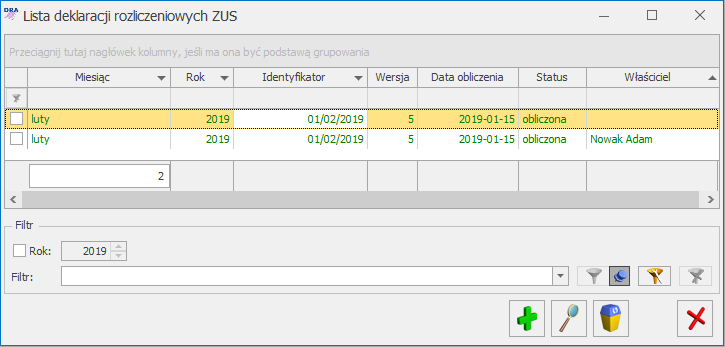
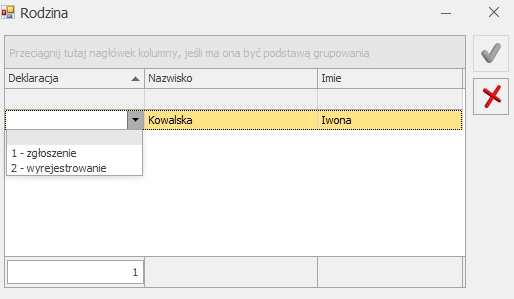
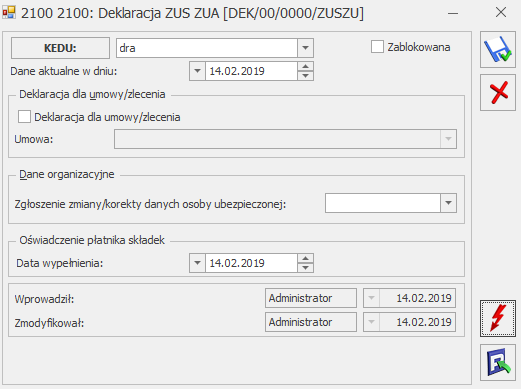
 należy wybrać Deklaracje zgłoszeniowe ZUS.
należy wybrać Deklaracje zgłoszeniowe ZUS.